El Apple Watch es el rastreador de actividad física y el reloj inteligente más populares del mundo, y por una buena razón. Apple ha estado prestando mucha atención a este dispositivo y continúa proporcionando las actualizaciones correctas en los momentos correctos, tanto en el lado del software como del hardware.
Contenido
- Lectura relacionada
-
¿Qué hay de nuevo con Fitness and Activity en watchOS 7?
- Aplicación de fitness totalmente nueva
- Llega el seguimiento del sueño nativo
-
Cómo cambiar sus objetivos de actividad
- ¿Qué puedes hacer desde tu iPhone?
- Alternar esos recordatorios
-
Hay una razón por la que el Apple Watch es el mejor
- Artículos Relacionados:
Lectura relacionada
- Emparejamiento fallido en Apple Watch, cómo solucionarlo
- ¿Las notas de voz no se sincronizan desde su Apple Watch? 6 pasos para solucionarlo
- ¿No puedes desbloquear aplicaciones en Mac con tu Apple Watch? Como arreglar
- ¿No puedes instalar aplicaciones en Apple Watch? Como arreglar
- watchOS 7: ¿Qué hay de nuevo?
Si bien recibir notificaciones en tu muñeca es genial y todo, el Apple Watch puede hacer mucho más que eso. Esto comienza con el seguimiento de actividad y estado físico incorporado sin tener que hacer mucho por el usuario. Pero, ¿qué sucede si desea cambiar los objetivos de la actividad por cualquier motivo?
¿Qué hay de nuevo con Fitness and Activity en watchOS 7?

Con el lanzamiento de watchOS 7, Apple ha eliminado la antigua aplicación "Actividad" en favor de una aplicación rediseñada llamada "Fitness". Esto proporciona un resumen más completo de sus datos de salud necesarios, junto con algunos extras. En particular, la aplicación se ve y se siente igual que la aplicación Actividad de los "viejos" días, pero con más información al alcance de la mano.
Gracias al lanzamiento de iOS 14 y los widgets, hay un conjunto completamente nuevo de widgets de fitness a su disposición. Incluso si tienes un Apple Watch, ver tus Fitness Rings en tu pantalla de inicio te da una mejor idea de lo cerca que estás de tus objetivos.
Aplicación de fitness totalmente nueva

Cuando abre la aplicación Fitness por primera vez, se muestra un resumen de su Actividad y Entrenamientos recientes. El último entrenamiento que realizó se muestra en el medio, justo debajo del desglose de los Anillos de actividad.
Al tocar la sección Actividad, se revela el desglose de su anillo para ese día, con un resumen hora por hora. Puede ver qué horas estuvo más activo, junto con cuántas calorías se quemaron. Cuando toca el icono Calendario en la barra de menú superior, esto proporciona una descripción general de cómo le ha ido al cerrar esos anillos. Mientras tanto, deslizar el dedo hacia la izquierda y hacia la derecha se desplaza al día anterior o al día siguiente para ver cómo le fue.
Si ha estado registrando sus entrenamientos, estos también se muestran aquí en la aplicación Fitness. Como mencionamos antes, el entrenamiento más reciente aparece en la pantalla principal. Tocar que lo lleva al entrenamiento, revelando todo tipo de información, incluido el tipo de entrenamiento, la duración, las calorías quemadas y más.
Llega el seguimiento del sueño nativo

Atrás quedaron los días en los que se necesitaba una aplicación de terceros para tratar de averiguar sus patrones de sueño. Después de años de que los usuarios solicitaran esta función, Sleep Tracking finalmente llegó al Apple Watch y al iPhone.
Desde la aplicación Salud, puede habilitar el modo de sueño y crear un objetivo de sueño, además de proporcionar sus horas de cama y de vigilia. A medida que se acerca la hora de acostarse, su reloj le recordará suavemente que es hora de irse a la cama con Wind Down. No molestar se habilita automáticamente tanto en el reloj como en el iPhone, lo que evita que lleguen notificaciones.
A la mañana siguiente (o cuando se despierte), su Apple Watch le mostrará una pantalla de "buenos días". Esto comparte la fecha, la hora, la duración de la batería de su reloj y el clima. Toda esta información es importante y es genial verla de un vistazo.
Cómo cambiar sus objetivos de actividad
Ya sea que necesite atenuar sus objetivos de actividad porque está enfermo o si está listo para aumentarlos, es bastante fácil de hacer. El Apple Watch hace la vida mucho más fácil en general, por lo que tiene sentido que Apple simplifique el ajuste de objetivos.
Ajuste sus objetivos de movimiento
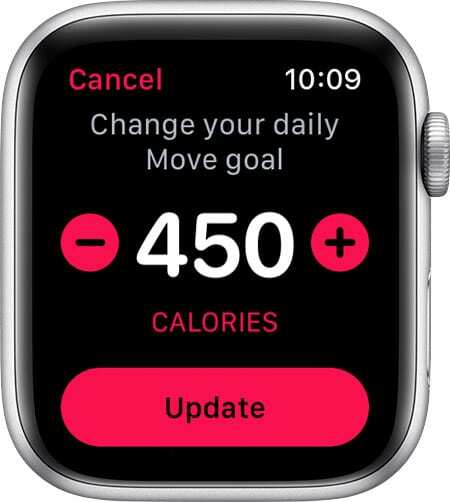
- Abre el Actividad aplicación en su Apple Watch.
- Cualquiera golpe fuerte o usa el corona para ir a la parte inferior de la pantalla.
- Grifo Cambiar objetivo de movimiento.
- Ajustar el Mover objetivo a su configuración preferida.
- Grifo Actualizar.
Cambiar los objetivos de ejercicio o de pie
Por alguna razón, Apple no permite ajustar los objetivos de Ejercicio o Stand. Esto se debe al hecho de que estas son las cantidades recomendadas a nivel mundial para que todos las alcancen a diario. Por lo tanto, deberá salir y cerrar esos anillos y asegurarse de estar de pie lo suficiente durante todo el día.
¿Qué puedes hacer desde tu iPhone?
Desafortunadamente, Apple no permite ajustar tus objetivos de movimiento, ejercicio o posición desde el iPhone. Pero eso no significa que la aplicación Fitness and Activity sea completamente inútil, ya que aquí hay bastantes bits de información. En lugar de tener que dirigirse a la aplicación Salud, se le proporciona una buena descripción general de sus Objetivos de actividad.
Alternar esos recordatorios
A veces necesitamos algunas palabras de aliento, o un zumbido en la muñeca, para ponernos en movimiento. Su Apple Watch puede recordarle periódicamente que se levante de la silla. Mi favorito es al final del día, cuando estás a punto de cerrar esos anillos, tu reloj puede darte el empujón que necesitas.
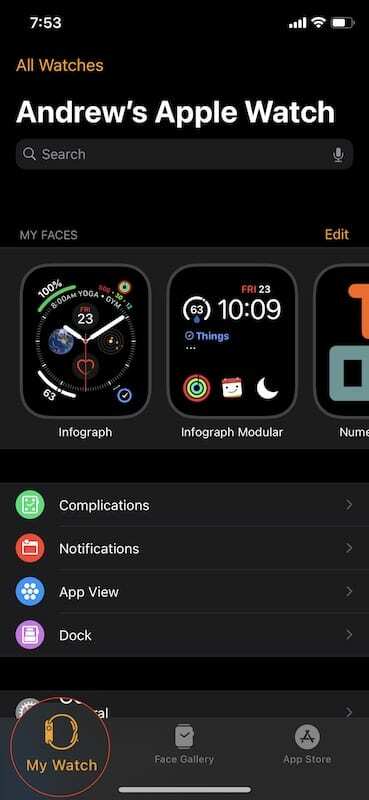
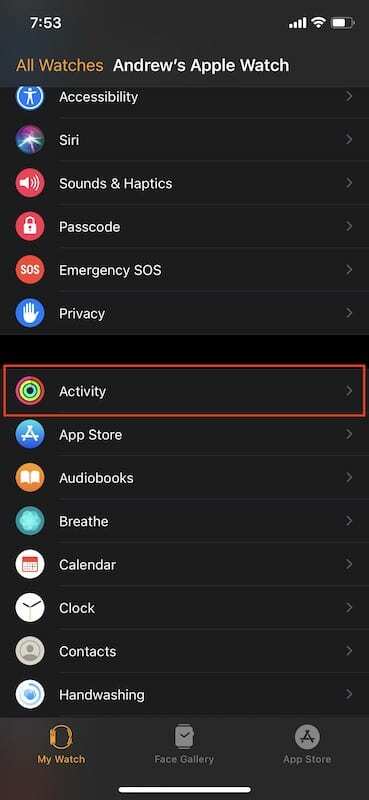

- Abre el Aplicación Apple Watch en tu iPhone.
- Toque en el Pestaña Mi reloj al final de la página.
- Desplácese hacia abajo y seleccione Actividad.
- Revise la lista y alternar los recordatorios que desea recibir en su reloj.
- Toque en el atrás en la esquina superior izquierda.
Hay una razón por la que el Apple Watch es el mejor
No soy la persona más en forma del mundo y no voy al gimnasio con regularidad. Sin embargo, como alguien que usa Android e iOS de forma regular, hay una cosa que me hace volver al iPhone. No es la simplicidad del software, o iMessage, ni nada de eso. No, es el Apple Watch. Después de probar la competencia, nada se acerca a igualar y eso es precisamente lo que Apple quiere.
Esperamos que la Serie 6 tenga una duración de batería un poco mejor y tal vez una pantalla aún más grande que la que ya tenemos. Pero por el momento, y para la mayoría de la gente, la Serie 5 es un dispositivo fantástico que debería durar años a los usuarios. O hasta que Apple imposibilite la instalación de las próximas versiones de watchOS.
Andrew es un escritor independiente que vive en la costa este de los EE. UU.
Ha escrito para una variedad de sitios a lo largo de los años, incluidos iMore, Android Central, Phandroid y algunos otros. Ahora, pasa sus días trabajando para una empresa de HVAC, mientras trabaja como escritor independiente por la noche.